Рад приветствовать на первом уроке!
Сегодня мы с вами выберем и зарегистрируем доменное имя для своего проекта. Предполагается, что проект мы делаем для российского сегмента интернета, то домен будем регистрировать в зоне .RU.
Подбор доменного имени
На первый взгляд, выбор доменного имени может показаться нелегкой задачей. Однако, используя наши подсказки, вы легко справитесь с данной задачей.
Ключевые слова
Содержание ключевого слова в названии домена играет важную роль и является одним из факторов, по которым ваш будущий сайт понравится поисковым системам.
Название бренда
Вы можете попробовать подобрать доменное имя, созвучное с названием вашей компании. Перед тем, как зарегистрировать домен, убедитесь, что он легко запоминается и легко произносится.
Длина, тире, цифры и другое
Чем короче домен, тем лучше. К сожалению, найти короткий домен (от 3 до 6 символов) с каждым днем все труднее.
Многие используют цифры и тире, чтобы хоть как-то зарегистрировать, по их мнению, запоминающийся домен.
Конечно, цифры и тире использовать можно, но в меру.
Помните! Домен должен быть коротким, запоминающимся и, по возможности, содержать ключевое слово.
Доменная зона
Если вы планируете делать проект для России и стран СНГ, то смело можете выбрать зону RU.
Зона COM — это, скажем так, универсальный вариант, который подойдет в случае проекта ориентированного и на Российский сегмент интернета, и на Западный.
Стоит отметить, что зона COM в настоящий момент в разы дороже зоны RU.
Чтобы узнать, свободно ли придуманное нами доменное имя, воспользуемся сервисом от REG.RU
Выбор регистратора доменных имен
В России довольно много регистраторов доменных имен, но самые известные — REG.RU и RUcenter.
Для учебного проекта я рекомендовал бы купить домен у реселлера REG.RU — 2domains за 99 рублей.
Еще один регистратор, работу с которым смело могу порекомендовать — Godaddy (Данному регистраторы я посвящу отдельный урок).
Покупка домена в 2domains
Стоимость домена на 1 год составит 99 рублей.
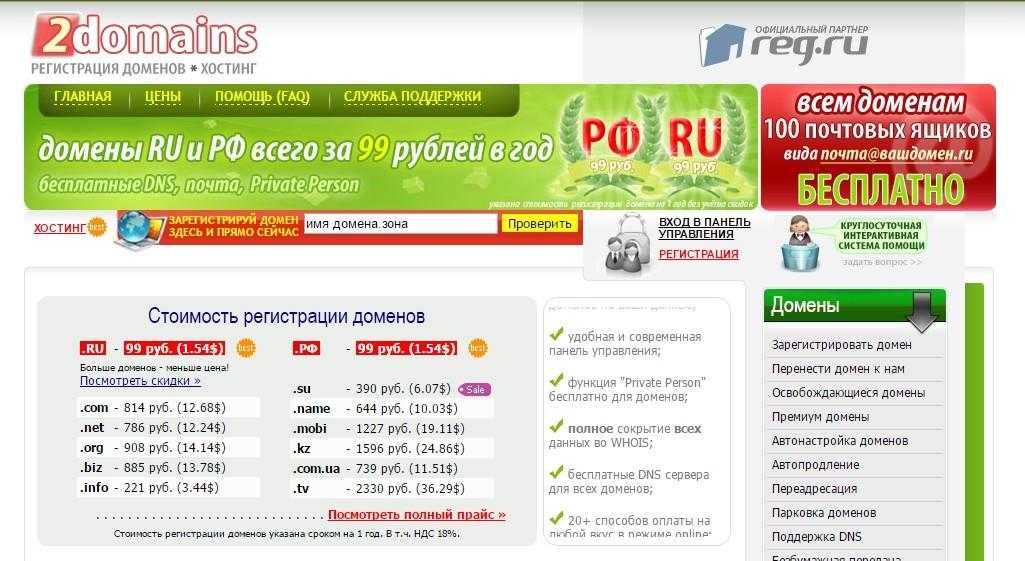
Нажимаем «РЕГИСТРАЦИЯ» и заполняем все поля.
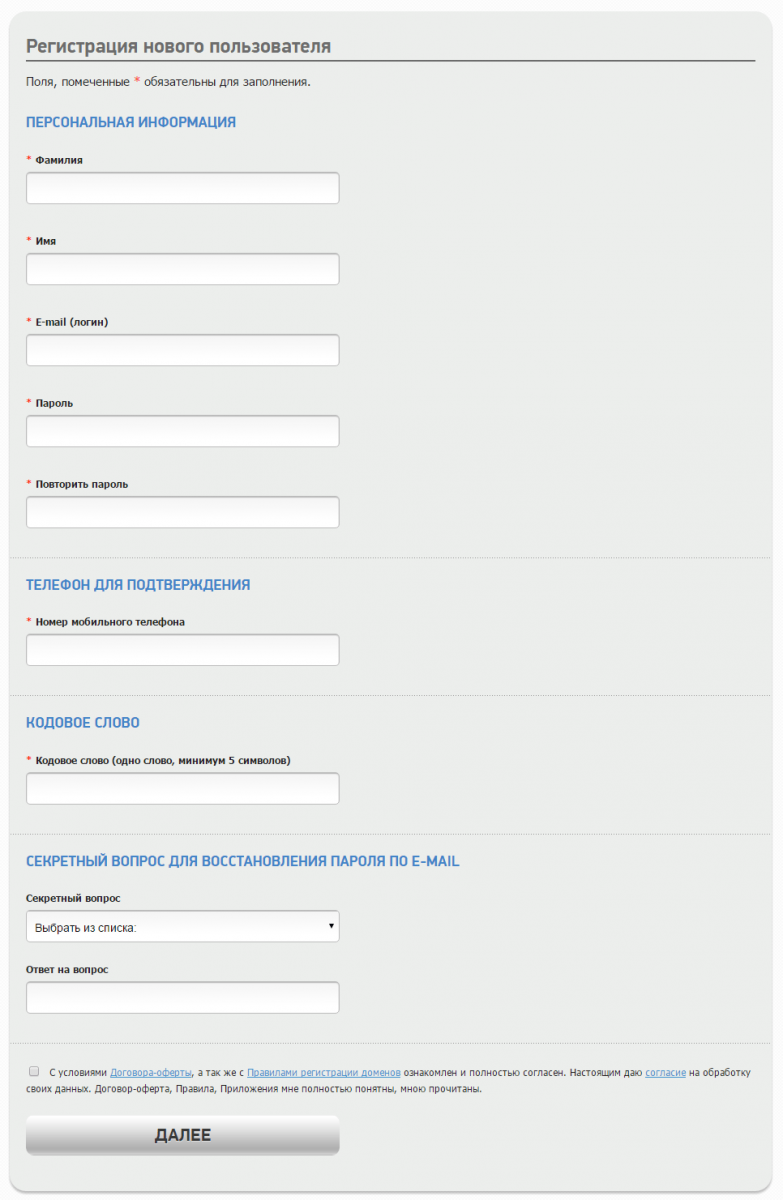
Обратите особое внимание при заполнении кодового слова, запишите и запомните его.
После заполнения всех полей нажимаем кнопку «ДАЛЕЕ» и ждем письмо со ссылкой для активации аккаунта. Переходим по ссылке в письме, активируем аккаунт и входим в личный кабинет. Вводим email-адрес и пароль, указанный при регистрации.
Попадаем в личный кабинет.
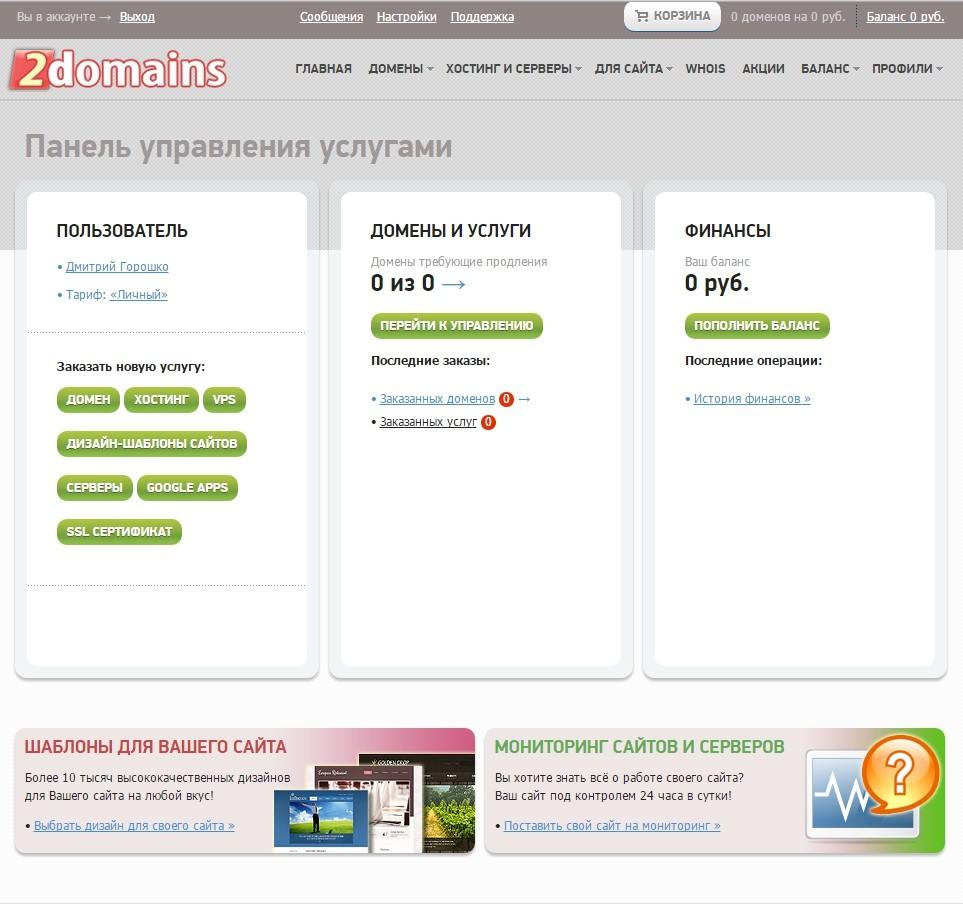
Теперь необходимо пополнить баланс для покупки домена. В верхнем меню выбираем «БАЛАНС» > «Пополнить баланс». Попадаем в раздел пополнения баланса.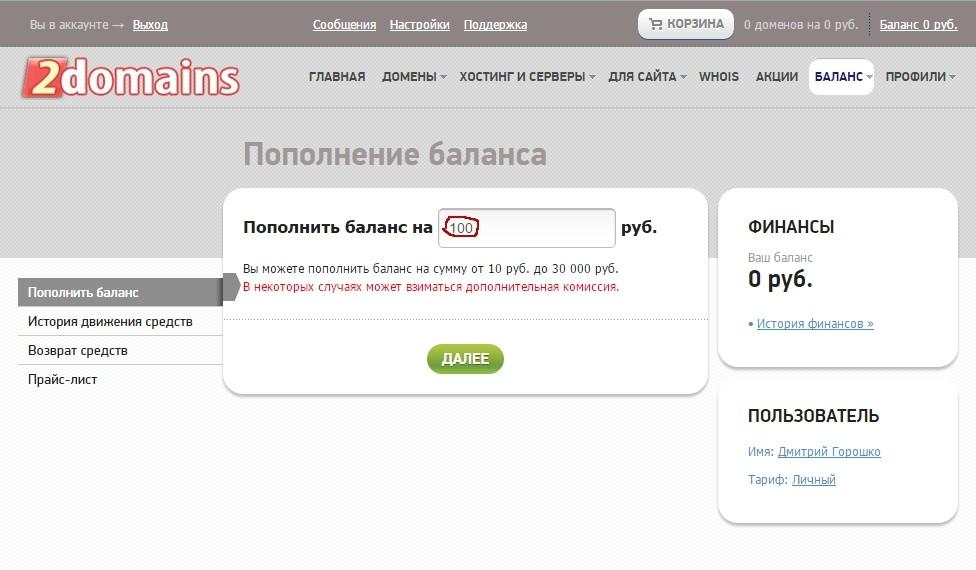
Вводим сумму 100 рублей и нажимаем далее и переходим к выбору способа оплаты.
Способов оплаты несколько, можно оплатить: пластиковой картой, webmoney, через терминалы Киви и др.
Теперь подготовим профиль для регистрации домена.
В верхнем меню переходим в раздел «ПРОФИЛИ» > «Создать новый профиль» > «На физическое лицо / ИП для RU/SU/РФ доменов» (если вы регистрируете домен как физическое лицо или индивидуальный предприниматель) и заполняем все поля.

После создания профиля можно перейти непосредственно к регистрации доменного имени.
В верхнем меню переходим в раздел «ДОМЕНЫ» > «Зарегистрировать домен».
Попадаем в окно регистрации доменов.
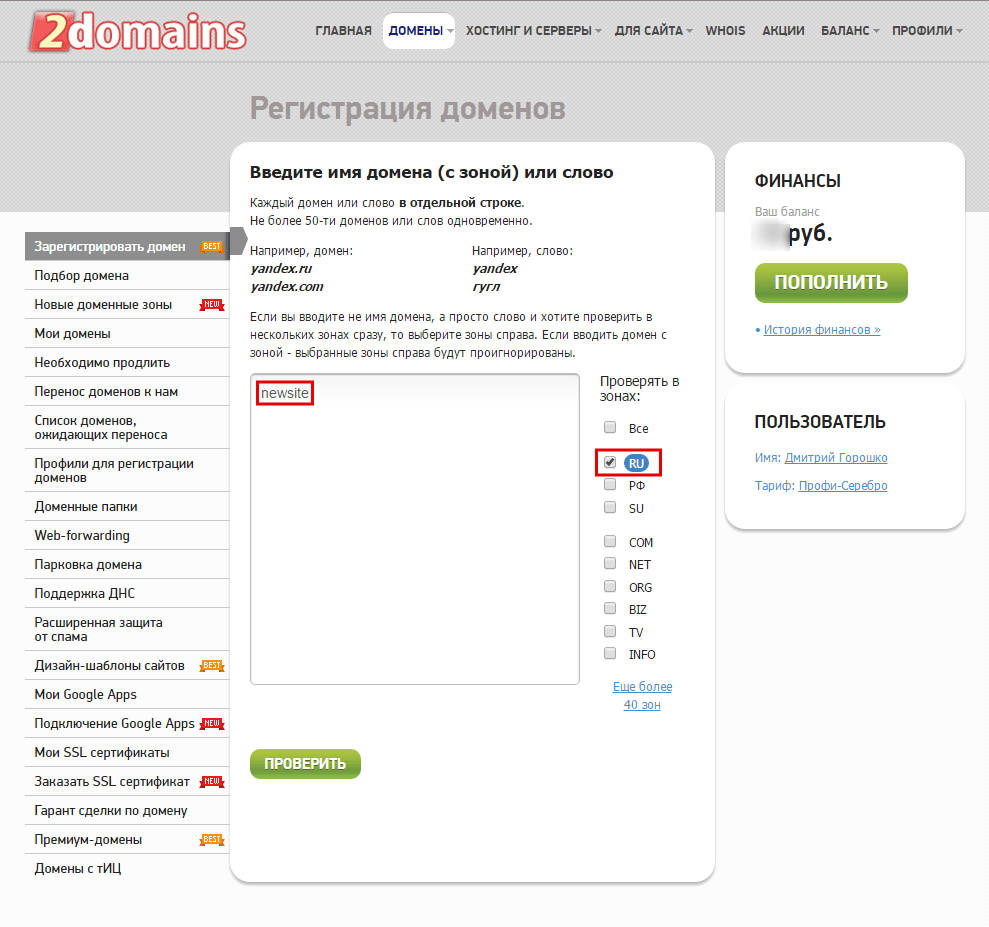
Домен можно добавлять списком, что очень удобно при регистрации нескольких доменов. Справа выберите доменную зону RU, РФ, SU и т.д.
Нажимаем проверить. Если доменное имя свободно и на балансе есть деньги, то вы перейдете к следующему этапу, где необходимо ввести DNS-сервера (о них мы поговорим позже, когда будем регистрировать хостинг) и выбрать наш профиль.
Сейчас я рекомендую оставить DNS-сервера по-умолчанию.
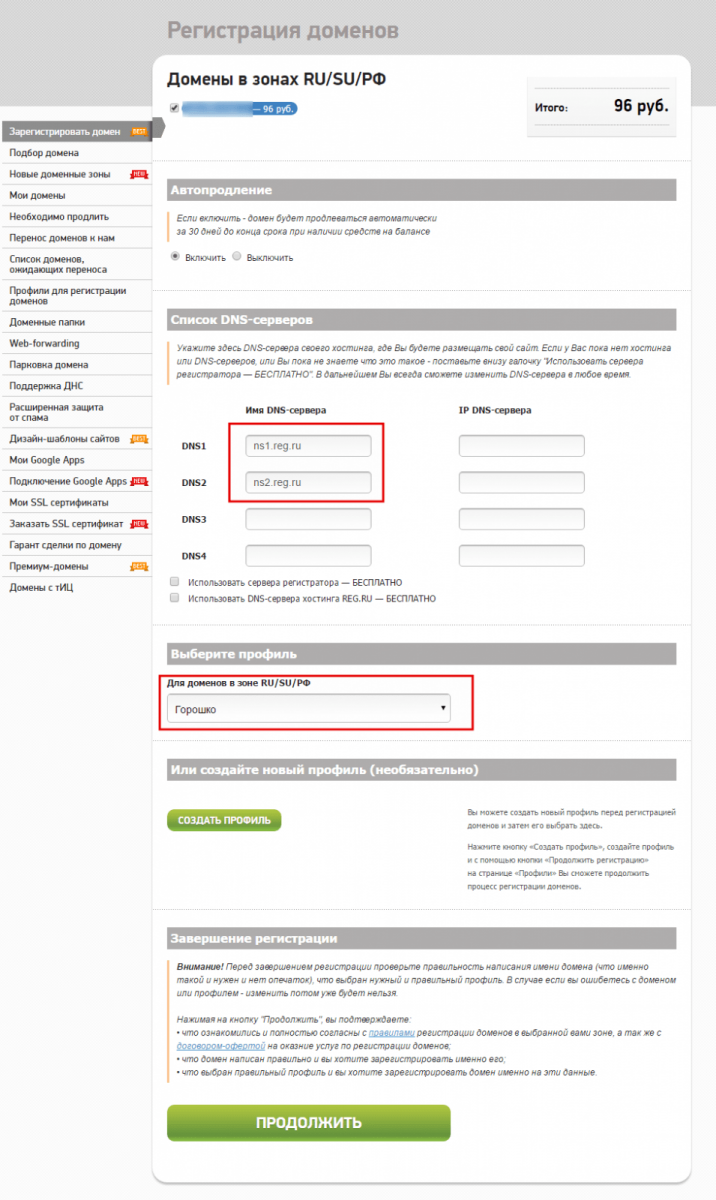
Жмем продолжить. Начнется процесс регистрации доменного имени.
Если все пройдет успешно, то вы увидите следующее сообщение.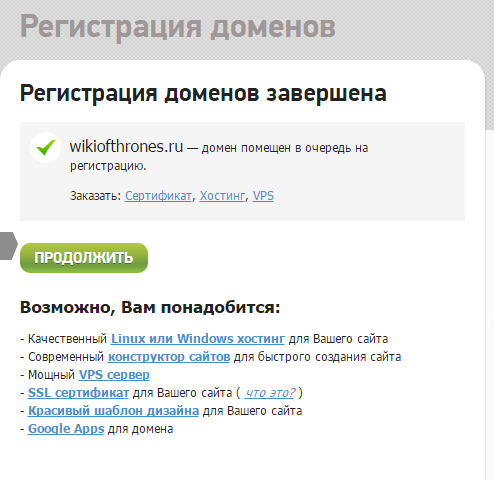
Жмем продолжить.
Поздравляю, вы зарегистрировали домен!
Увидимся в следующем уроке, где мы будем выбирать и регистрировать хостинг.
Остались вопросы?
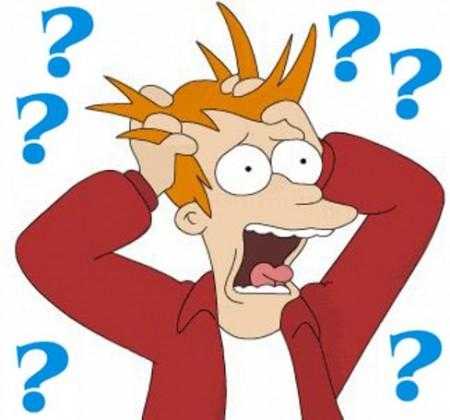
У вас остались вопросы или появились новые? Тогда пишите мне на почту и в соцсетях. Я с радостью помогу вам!
Другие уроки
- ШАГ 2. Покупка хостинга и перенос домена
- ШАГ 3. Установка WordPress
- ШАГ 4. Настройка WordPress. Часть 2
- ШАГ 4. Настройка WordPress. Часть 3
- ШАГ 5. Аналитика и трафик
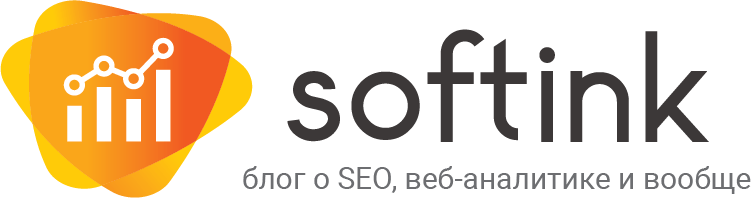



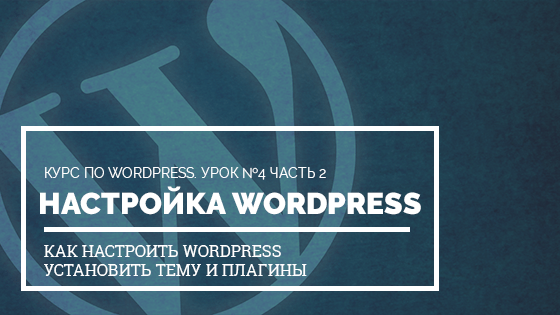
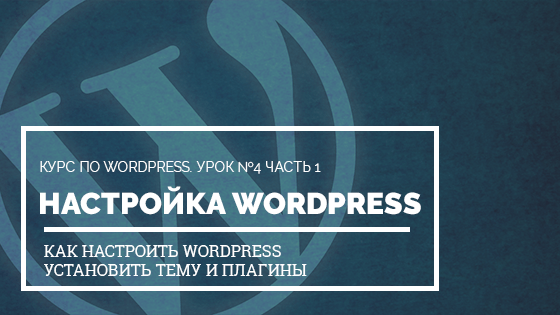


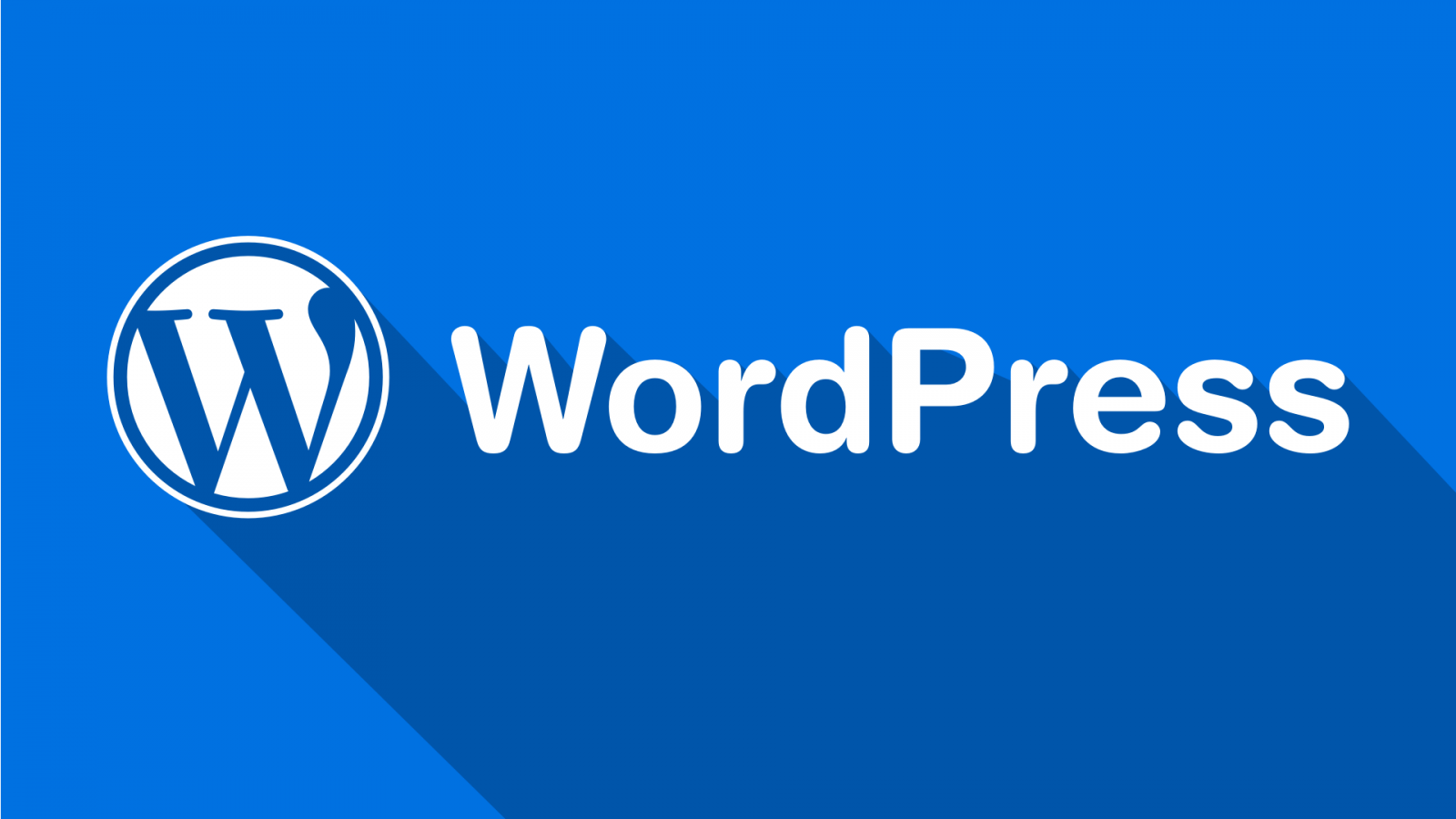

[…] Пропустили первый урок? Не беда! Вот ссылка: ШАГ 1. Регистрация домена […]
[…] ШАГ 1. Регистрация домена […]
[…] выбираем и регистрируем домен […]